Nell’era digitale, dove l’efficienza è la chiave del successo, ottimizzare ogni interazione con il computer diventa fondamentale. Che tu sia un professionista impegnato, uno studente o semplicemente un utente che ama la praticità, conoscere i tasti rapidi di Esplora File in Windows può trasformare radicalmente il tuo modo di lavorare. Abbandonare il mouse per abbracciare combinazioni di tasti non è solo un esercizio di stile per “smanettoni”, ma una vera e propria strategia per aumentare la produttività, risparmiare tempo prezioso e ridurre lo stress. Questo approccio unisce la tradizione dell’interfaccia grafica, a cui tutti siamo abituati, con l’innovazione di un controllo più diretto e veloce del sistema operativo.
Pensa a quante volte al giorno navighi tra cartelle, copi file, rinomini documenti o cerchi un file specifico. Ogni click, ogni trascinamento, ogni spostamento del cursore richiede pochi istanti. Sommati, però, questi istanti diventano minuti e, alla fine della giornata, ore. L’utilizzo delle scorciatoie da tastiera è come imparare la lingua madre del tuo computer: una comunicazione più fluida e immediata. Questa guida definitiva è pensata per accompagnarti, passo dopo passo, alla scoperta dei tasti rapidi più utili per Esplora File, dai comandi base a quelli più avanzati, per rendere la gestione dei tuoi file un’operazione non solo più rapida, ma anche più intuitiva e piacevole.
In Breve (TL;DR)
Una raccolta completa di tasti rapidi per l’Esplora File di Windows, pensata per velocizzare la gestione di file e cartelle.
Padroneggia la navigazione, la selezione e la gestione dei tuoi documenti per ottimizzare il flusso di lavoro e risparmiare tempo prezioso.
Dalle operazioni di base alla navigazione avanzata, ecco tutte le combinazioni da conoscere per diventare un esperto.

Iscriviti al nostro canale WhatsApp!
Ricevi aggiornamenti in tempo reale su Guide, Report e Offerte
Clicca qui per iscriverti
Iscriviti al nostro canale Telegram!
Ricevi aggiornamenti in tempo reale su Guide, Report e Offerte
Clicca qui per iscriverti
Le basi: i comandi rapidi che tutti dovrebbero conoscere
Iniziare a usare le scorciatoie da tastiera è più semplice di quanto si pensi. Esistono alcune combinazioni fondamentali che rappresentano il punto di partenza per chiunque voglia velocizzare il proprio flusso di lavoro. La più importante è senza dubbio Win + E, che apre istantaneamente una nuova finestra di Esplora File, eliminando la necessità di cercarne l’icona sulla barra delle applicazioni o nel menu Start. Una volta aperta la finestra, la navigazione diventa il fulcro dell’attività. Invece di usare le frecce “Indietro” e “Avanti” con il mouse, puoi premere Alt + Freccia Sinistra per tornare alla cartella precedente e Alt + Freccia Destra per andare a quella successiva. Per salire di un livello nella gerarchia delle cartelle, ovvero passare alla cartella contenitore, la combinazione Alt + Freccia Su è incredibilmente efficace e poco conosciuta.
Padroneggiare queste semplici scorciatoie è il primo passo per trasformare un’azione macchinosa in un gesto automatico, liberando risorse mentali per compiti più importanti. È l’equivalente digitale di conoscere la strada a memoria invece di dover consultare la mappa a ogni incrocio.
La gestione di file e cartelle è altrettanto semplificata. Per rinominare un elemento selezionato, basta premere il tasto F2, un’alternativa molto più rapida rispetto al click destro e alla selezione della voce “Rinomina”. Le classiche combinazioni Ctrl + C (copia), Ctrl + X (taglia) e Ctrl + V (incolla) sono universalmente note, ma la loro potenza in Esplora File non va sottovalutata. Se hai bisogno di creare una nuova cartella al volo, dimentica il menu contestuale: premi Ctrl + Shift + N e una nuova cartella apparirà pronta per essere nominata. Questi comandi, sebbene basilari, costituiscono le fondamenta per una gestione dei file efficiente e professionale.
Gestione avanzata di file e cartelle
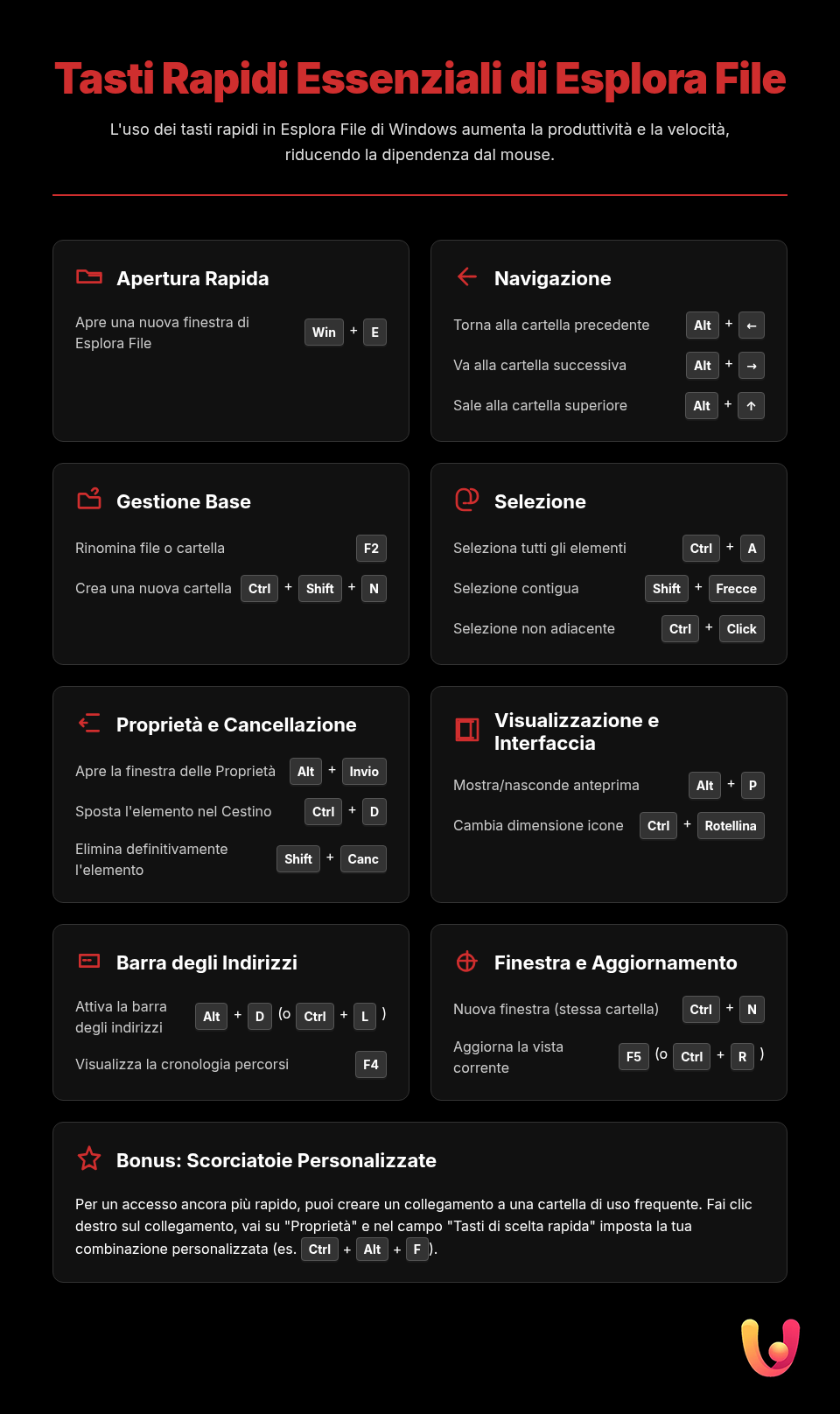
Una volta acquisita familiarità con i comandi di base, è il momento di esplorare le scorciatoie che offrono un controllo più granulare e potente su file e cartelle. La selezione degli elementi è un’area in cui la tastiera supera di gran lunga il mouse in termini di precisione e velocità. Mentre Ctrl + A seleziona tutti gli elementi in una cartella, puoi usare Shift + Frecce Direzionali per selezionare file o cartelle adiacenti in modo sequenziale. Se invece hai bisogno di selezionare elementi non contigui, tieni premuto il tasto Ctrl e clicca su ciascun file o cartella desiderata. Questa tecnica mista, che unisce tastiera e mouse, è estremamente versatile.
Un’altra scorciatoia di grande utilità è Alt + Invio, che apre la finestra delle proprietà per l’elemento selezionato. Questo permette di controllare rapidamente dimensioni, date di creazione e modifica, permessi e altri metadati senza dover navigare attraverso i menu. Per chi ha la necessità di eliminare file in modo definitivo, senza passarli per il Cestino, la combinazione Shift + Canc è un’opzione potente, da usare però con cautela. Se invece vuoi semplicemente spostare un file nel Cestino, basta selezionarlo e premere Canc o usare la combinazione Ctrl + D.
L’interfaccia di Esplora File stessa può essere manipolata con agilità. Con Ctrl + N puoi aprire una nuova finestra di Esplora File che mostra la stessa cartella, una funzione utilissima per confrontare contenuti o spostare file tra sottocartelle. Per cambiare rapidamente la modalità di visualizzazione degli elementi (da icone grandi a elenco, a dettagli), puoi tenere premuto Ctrl e muovere la rotellina del mouse. Infine, per attivare la barra degli indirizzi e digitare un percorso, premi Alt + D o Ctrl + L. Da qui, puoi anche digitare “cmd” o “powershell” per aprire una riga di comando direttamente in quella cartella, un trucco che unisce l’interfaccia grafica alla potenza del terminale. Se riscontri problemi con la visualizzazione o il sistema sembra lento, potrebbe essere utile consultare una guida per risolvere problemi di lentezza e crash.
Scorciatoie per la produttività e l’organizzazione
Navigazione e visualizzazione ottimizzate
La vera maestria nell’uso di Esplora File si manifesta nella capacità di navigare e personalizzare l’ambiente di lavoro con fluidità. Oltre ai comandi di base, esistono scorciatoie che migliorano l’esperienza visiva e funzionale. Per esempio, il riquadro di anteprima, che permette di visualizzare il contenuto di un file senza aprirlo, può essere attivato e disattivato con la combinazione Alt + P. Questo è particolarmente utile quando si lavora con immagini o documenti. Similmente, il riquadro dei dettagli, che mostra informazioni aggiuntive sul file selezionato, si gestisce con Alt + Shift + P.
La barra degli indirizzi non serve solo a visualizzare il percorso corrente. Premendo F4, si espande per mostrare la cronologia dei percorsi visitati, permettendo un rapido accesso alle cartelle recenti. Quando ti trovi in una finestra affollata, il tasto F5 (o Ctrl + R) aggiorna la visualizzazione, assicurandoti di vedere sempre i file più recenti, specialmente in cartelle di rete condivise. Per chi lavora con più monitor, la gestione delle finestre è cruciale. Anche se non sono specifiche di Esplora File, le scorciatoie di sistema come Win + Frecce Direzionali per affiancare le finestre sono un complemento indispensabile. Per una guida più approfondita, puoi leggere l’articolo sulla gestione delle finestre in Windows.
Accesso rapido e personalizzazione
La sezione “Accesso rapido” di Esplora File è uno strumento potente per chi lavora sempre con le stesse cartelle. Invece di navigare ogni volta l’albero delle directory, puoi aggiungere una cartella ad Accesso rapido per averla sempre a portata di mano. Sebbene questa operazione richieda un click destro, la sua utilità nel lungo periodo è innegabile. Un trucco meno noto è la possibilità di creare un collegamento a una cartella sul desktop e assegnargli una combinazione di tasti personalizzata. Cliccando con il tasto destro sul collegamento, scegliendo “Proprietà” e poi la scheda “Collegamento”, puoi definire una scorciatoia (es. Ctrl + Alt + F) per aprire quella specifica cartella da qualsiasi punto del sistema operativo.
La personalizzazione non si ferma qui. Nelle opzioni di Esplora File (accessibili cliccando sui tre puntini in Windows 11 e poi su “Opzioni”), puoi decidere se aprire Esplora File su “Accesso rapido” o “Questo PC”. Molti utenti esperti preferiscono la seconda opzione, che offre una vista più tradizionale e strutturata delle unità di sistema. Infine, per chi utilizza sistemi operativi diversi, è interessante notare come alcune logiche di navigazione siano condivise. Ad esempio, gli utenti Apple possono trovare utili le scorciatoie da tastiera per il Finder di macOS, che presentano analogie concettuali con quelle di Windows.
Conclusioni

L’adozione dei tasti rapidi per Esplora File non è un semplice vezzo tecnico, ma un investimento strategico nel proprio flusso di lavoro digitale. Ogni scorciatoia imparata è un piccolo passo verso una maggiore efficienza, che si traduce in un significativo risparmio di tempo e in una riduzione della fatica mentale. Passare da un uso passivo del mouse a un controllo attivo tramite tastiera permette di interagire con il sistema operativo in modo più diretto e consapevole. Questo cambiamento di abitudini, che unisce tradizione e innovazione, non solo ottimizza le operazioni quotidiane di gestione file, ma eleva anche la propria competenza digitale a un livello superiore.
In un contesto lavorativo e personale sempre più esigente, dove ogni minuto conta, padroneggiare questi strumenti significa avere un vantaggio competitivo. Che tu stia organizzando un progetto complesso, archiviando documenti importanti o semplicemente mettendo in ordine il tuo desktop, le scorciatoie da tastiera sono le tue migliori alleate. L’invito è a non considerare questa guida come un semplice elenco da memorizzare, ma come un punto di partenza per esplorare e integrare gradualmente questi comandi nella tua routine, scoprendo un modo di lavorare più agile, professionale e, in definitiva, più soddisfacente.
Domande frequenti

Per creare istantaneamente una nuova cartella nella posizione corrente di Esplora File, puoi usare la combinazione di tasti ‘Ctrl + Maiusc + N’. Apparirà subito una nuova cartella pronta per essere rinominata.
Seleziona il file o la cartella che desideri rinominare e premi il tasto ‘F2’. Il nome dell’elemento diventerà modificabile, permettendoti di inserire il nuovo nome e confermare con ‘Invio’. È un metodo molto più rapido rispetto al clic con il tasto destro del mouse.
Sì, la scorciatoia universale per aprire una nuova finestra di Esplora File in qualsiasi momento è ‘Tasto Windows + E’. Questa combinazione è estremamente utile per accedere rapidamente ai tuoi file senza dover passare dal menu Start o dalla barra delle applicazioni.
Proprio come nel browser web, puoi navigare all’indietro in Esplora File. Premi ‘Alt + Freccia sinistra’ per tornare alla cartella che hai visitato in precedenza. Se vuoi tornare avanti, puoi usare ‘Alt + Freccia destra’.
La grande maggioranza delle scorciatoie per Esplora File, come ‘Ctrl+C’ (copia), ‘Ctrl+V’ (incolla), ‘F2’ (rinomina) e ‘Win+E’ (apri Esplora File), funziona in modo identico su entrambe le versioni di Windows. Alcune combinazioni più recenti, come ‘Win + Z’ per i layout di ancoraggio, sono specifiche di Windows 11, ma le funzioni fondamentali per la gestione dei file sono rimaste invariate.

